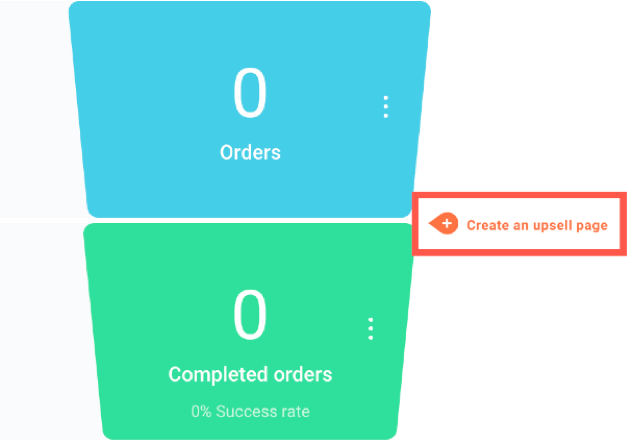O que são páginas de upsell do Funil de Conversão?
As páginas de upsell são montadas para oferecer ofertas únicas aos seus clientes. Elas têm o objetivo de vender itens adicionais aos produtos principais do seu catálogo.
Por exemplo, se estiver vendendo um computador, o seu upsell pode incluir a opção de comprar um teclado ou mais espaço em disco. Criando uma página específica para apresentar essas ofertas, você tem a chance de conseguir compras com valores mais altos.
As páginas de venda direta atuam como uma etapa opcional de vendas depois que seus clientes já decidiram comprar o principal produto oferecido dentro do seu funil de conversão.
Na GetResponse você pode criar páginas de upsell no funil de vendas e no funil pago do webinar.
Elas são abertas automaticamente quando as pessoas inserem suas informações de cobrança no formulário de pedido. Você pode ter até 3 páginas de upsell por cada funil, que permitem comprar um produto adicional que é adicionado ao seu pedido do cliente sem reinserir as informações de pagamento.
Depois que os clientes decidem comprar o produto, eles são, automaticamente, direcionados para a página de confirmação ou outra página de venda adicional (se usada). Se o cliente não comprar o produto na página de vendas adicionais, ele será direcionado para a página de confirmação após a recusa.
As páginas de upsell estão disponíveis apenas quando você usa o PayPal ou o Stripe como seu processador de pagamento.
Como é o processo de vendas em uma página de upsell?
Uma página de upsell é uma etapa adicional entre sua página de vendas e a página de confirmação.
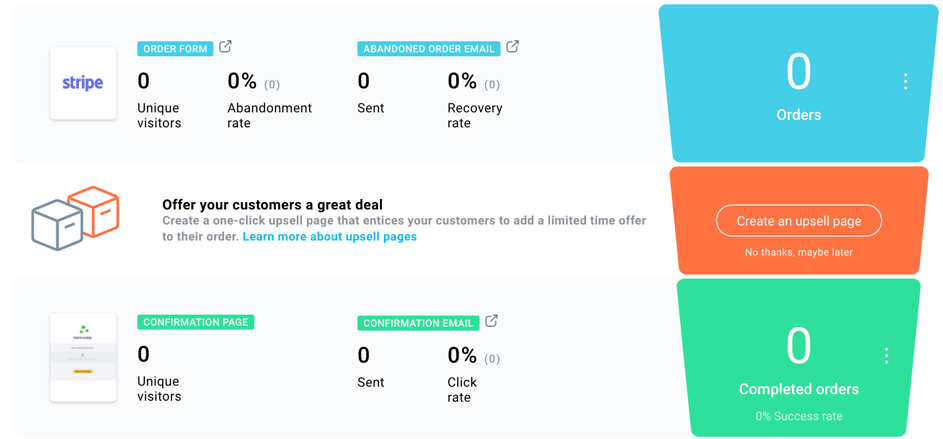
Sua página de upsell será exibida no momento em que alguém inserir os detalhes no formulário de pedido e clicar no botão para confirmar o pagamento.
Depois que alguém decide comprar um produto na página de vendas adicionais, ele será redirecionado para sua próxima página de vendas adicionais (se você tiver mais de uma) ou para uma página de confirmação com um resumo de todos os produtos que comprou.
Você pode ter três páginas de upsell por cada funil. As páginas serão exibidas na ordem em que você as criou. Para reordená-las, exclua as que não são necessárias e recrie-as em uma ordem diferente.
Como configurar uma página de upsell?
Para configurar uma página de upsell:
- Vá para Funil de Conversão.
- Clique em Criar funil.
- Forneça um nome para seu funil.
- Selecione uma das duas opções:
– Funil de venda completo ou Funil de vendas rápido
– Promova um Webinar pago pelo host (as páginas de upsell somente podem ser criadas em funis com opções de pagamento). - Na página exibida, selecione sua loja e os produtos que você deseja vender em seu funil. Nas páginas de upsell, você só pode selecionar produtos da mesma loja.
- Escolha seu processador de pagamento (PayPal ou Stripe).
- A página de configuração do funil é aberta, onde você pode criar seu funil.
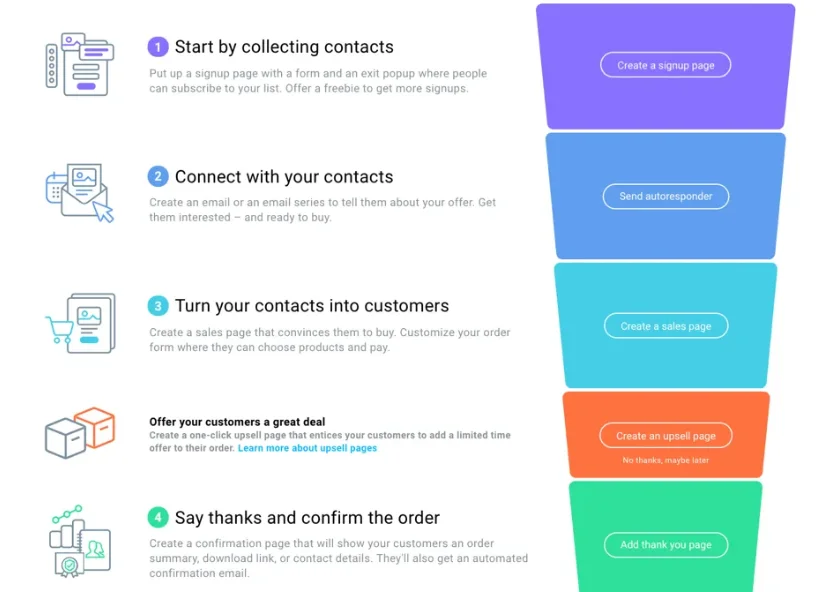
- Clique em Criar uma página de upsell.
- Selecione um template ou comece do zero.
- Digite o nome da sua landing page e clique em Próximo passo.
- Você será redirecionado para um editor de landing page.
- O modal pop-up será aberto, automaticamente, para permitir a adição de produtos à sua página de vendas adicionais.
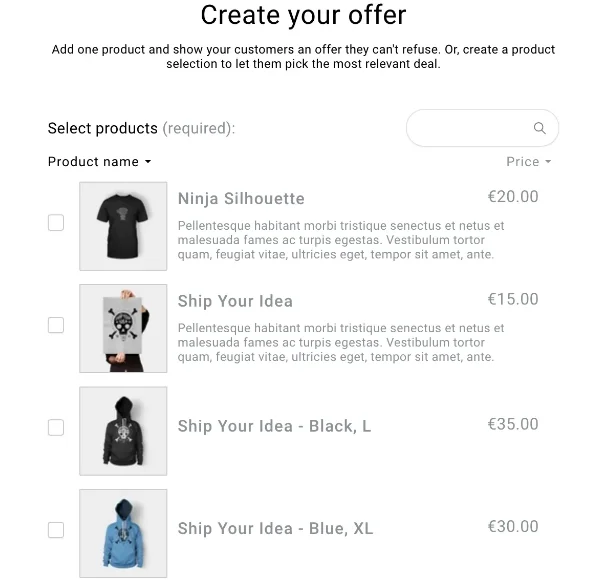
- Selecione o produto a ser exibido na sua página de vendas adicionais. Sua página de upsell fecha assim que alguém clica no botão de compra, portanto, é possível comprar apenas um produto em uma página de upsell. Você pode ter até 3 páginas de upsell e vender um produto diferente em cada uma delas.
- Quando estiver pronto, clique em Salvar e o produto que você selecionou aparecerá na sua página de vendas adicionais.
- Cada página de venda adicional possui um botão Comprar agora e um link para recusar a oferta. Você não precisa editar esses links, pois, por padrão, eles levarão seu cliente para a próxima página de upsell ou para a página de confirmação.
- Se você deseja alterar o comportamento padrão, clique duas vezes no botão ou no link e pressione o ícone da cadeia para exibir uma nova janela com as opções de edição do link.
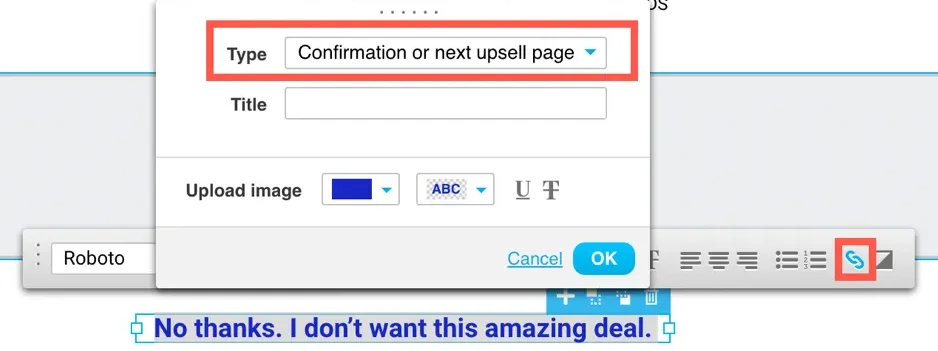
- Se você optar por incluir um cronômetro em sua página, você tem duas opções: um cronômetro que conta até uma data e hora específicas ou um cronômetro sempre-verde que conta desde o momento em que um visitante chega ao seu site.
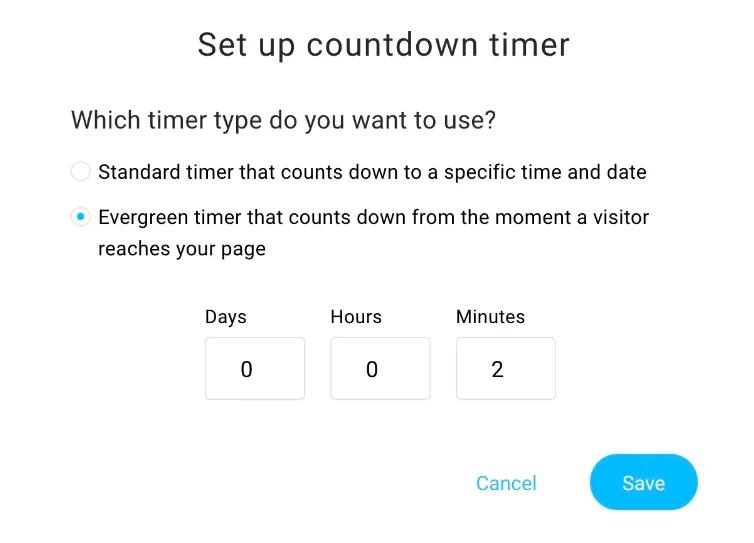
Quando o cronômetro chegar a 0, ele funcionará como se alguém tivesse recusado a oferta. Ele moverá os clientes para a próxima página de upsell (se você tiver mais de uma) ou para a página de confirmação.
- Depois de concluir o design da página, clique em Próxima etapa.
- Depois de clicar em Próximo passo, você será direcionado para a página de configurações, onde poderá especificar a descrição da página, o URL e as análises. Clique em Publicar para finalizar a página de upsell.
Nota: não oferecemos rastreamento de carrinho abandonado para produtos com upsell.
O que acontece se meu funil já estiver criado?
Você poderá adicionar uma página de upsell ao seu funil, mesmo que já tenha sido criado. Essa é uma etapa opcional que estará disponível quando você editar o funil existente.
Se ele não estiver configurado, isso não afetará suas vendas.
Para adicionar uma página de upsell:
- Vá para o Menu >> Funil de Conversão.
- Clique no nome do seu funil.
- Clique em Criar uma página de venda adicional.
- Siga as etapas 8 a 19 da seção Como configurar uma página de venda adicional?.
Você pode clicar em Não, obrigado, talvez mais tarde para ocultar esta seção do seu funil. Você poderá mostrá-lo mais tarde, se mudar de ideia.